- Katılım
- 28 Eyl 2021
- Konular
- 8
- Mesajlar
- 63
- Tepkime puanı
- 1
- Puan
- 0
- Yaş
- 40
cPanel'de MX Kayıtları ve E-posta Yönlendirme Nasıl Değiştirilir?
MX kayıtları Aşağıdaki adımları izleyerek Namecheap Web Hosting DNS'ye yönlendirilen alan adları için MX kayıtlarını ve E-posta yönlendirmesini kontrol edebilir ve değiştirebilirsiniz.
1. cPanel e Giriş ,Domains bölümü > Bölge Editör menüsü:

2. Yönet'e tıklayın.alan adınız:

3. MX sekmesine gidin:

Barındırılan tüm alan adları için varsayılan MX kaydı mail.yourdomain.tld'dir : Alan adınız için
kayıtları
..

istiyorsanız , Namecheap Müşterilerine Özel bölümü > GoogleApps menüsüne gidin . MX kayıtları ve posta yönlendirme, alan adınız için otomatik olarak yapılandırılır, başka bir değişiklik gerekmez. Alanınız için bir üçüncü taraf posta hizmeti kullanmak istiyorsanız şunları yapmanız gerekir: 1. Alanınız için mevcut MX kayıtlarını kaldırın: 2. Kayıt Ekle düğmesini kullanarak yeni bir MX kaydı ekleyin : 3. E-postayı Ayarlayın Uzak Yönlendirme


Aşağıda açıklandığı gibi.
Temel Tema için E-posta Yönlendirme
Senin içine Günlüğü cPanel , gidin Email > bölümünü Yönlendirme Email : menü
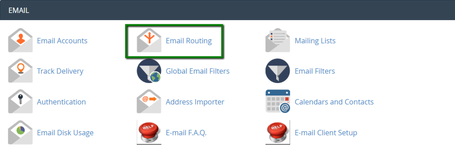
varsayılan olarak Yönlendirme olarak ayarlanır Email Yerel tüm barındırılan alanlar için:
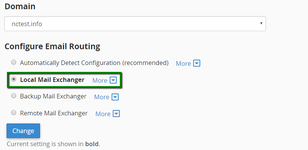
Bir kullanmak için üçüncü taraf e-posta hizmeti , sen bunu değiştirmek için ihtiyaç Uzak ve tıklayın Değiştir :
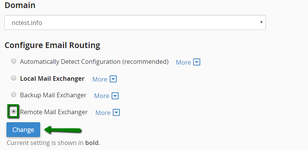
Retro Tema için
MX kayıtları Namecheap Web Hosting DNS'imize yönlendirilen alan adları için MX kayıtlarını ve E-posta yönlendirmesini aşağıdaki adımları takip ederek kontrol edebilir ve değiştirebilirsiniz.
1. cPanel hesabınıza giriş yapın, Alan Adları bölümü > Bölge Düzenleyici menüsüne gidin:

2. Alan adınızın yanındaki Yönet'i tıklayın :

3. MX sekmesine gidin:
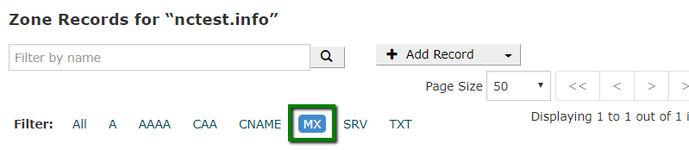
Barındırılan tüm alan adları için varsayılan MX kaydı mail.yourdomain.tld'dir : Alan adınız için
kayıtları

istiyorsanız , Namecheap Müşterilerine Özel bölümü > GoogleApps menüsüne gidin. MX kayıtları ve posta yönlendirme, alan adınız için otomatik olarak yapılandırılır, başka bir değişiklik gerekmez.
Alanınız için bir üçüncü taraf posta hizmeti kullanmak istiyorsanız şunları yapmanız gerekir:
1. Alanınız için mevcut MX kayıtlarını kaldırın:
Kullanarak yeni bir MX kaydı (lar) Ekle 2. Ekle Kayıt : düğmesine
3. Set E-posta Yönlendirme için Uzaktan aşağıda açıklandığı gibi.
Retro Tema için E-posta Yönlendirme
Senin içine Günlüğü cPanel hesabı için navigasyon Eposta bölümünde> Yönlendirme Email menüsü:
Varsayılan olarak, e-posta yönlendirme olarak ayarlanır Yerel tüm barındırılan etki alanları için:
bir üçüncü taraf e-posta hizmetini kullanmak için, onu değiştirmek gerekir Uzaktan :
MX kayıtları Aşağıdaki adımları izleyerek Namecheap Web Hosting DNS'ye yönlendirilen alan adları için MX kayıtlarını ve E-posta yönlendirmesini kontrol edebilir ve değiştirebilirsiniz.
1. cPanel e Giriş ,Domains bölümü > Bölge Editör menüsü:

2. Yönet'e tıklayın.alan adınız:

3. MX sekmesine gidin:

Barındırılan tüm alan adları için varsayılan MX kaydı mail.yourdomain.tld'dir : Alan adınız için
Ziyaretçiler için gizlenmiş link, görmek için kayıt olun. Giriş yap veya üye ol.
Ziyaretçiler için gizlenmiş link, görmek için kayıt olun. Giriş yap veya üye ol.

istiyorsanız , Namecheap Müşterilerine Özel bölümü > GoogleApps menüsüne gidin . MX kayıtları ve posta yönlendirme, alan adınız için otomatik olarak yapılandırılır, başka bir değişiklik gerekmez. Alanınız için bir üçüncü taraf posta hizmeti kullanmak istiyorsanız şunları yapmanız gerekir: 1. Alanınız için mevcut MX kayıtlarını kaldırın: 2. Kayıt Ekle düğmesini kullanarak yeni bir MX kaydı ekleyin : 3. E-postayı Ayarlayın Uzak Yönlendirme


Aşağıda açıklandığı gibi.
Temel Tema için E-posta Yönlendirme
Senin içine Günlüğü cPanel , gidin Email > bölümünü Yönlendirme Email : menü
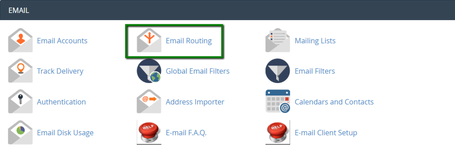
varsayılan olarak Yönlendirme olarak ayarlanır Email Yerel tüm barındırılan alanlar için:
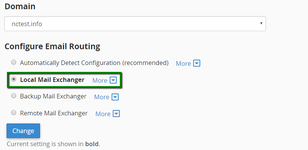
Bir kullanmak için üçüncü taraf e-posta hizmeti , sen bunu değiştirmek için ihtiyaç Uzak ve tıklayın Değiştir :
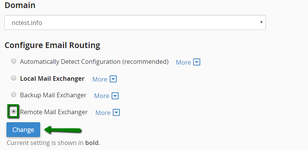
Retro Tema için
MX kayıtları Namecheap Web Hosting DNS'imize yönlendirilen alan adları için MX kayıtlarını ve E-posta yönlendirmesini aşağıdaki adımları takip ederek kontrol edebilir ve değiştirebilirsiniz.
1. cPanel hesabınıza giriş yapın, Alan Adları bölümü > Bölge Düzenleyici menüsüne gidin:

2. Alan adınızın yanındaki Yönet'i tıklayın :

3. MX sekmesine gidin:
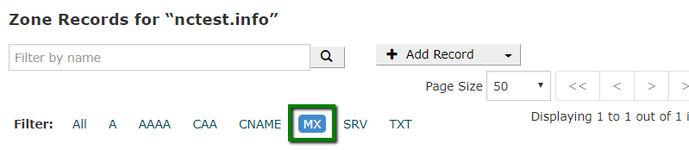
Barındırılan tüm alan adları için varsayılan MX kaydı mail.yourdomain.tld'dir : Alan adınız için
Ziyaretçiler için gizlenmiş link, görmek için kayıt olun. Giriş yap veya üye ol.
Ziyaretçiler için gizlenmiş link, görmek için kayıt olun. Giriş yap veya üye ol.

istiyorsanız , Namecheap Müşterilerine Özel bölümü > GoogleApps menüsüne gidin. MX kayıtları ve posta yönlendirme, alan adınız için otomatik olarak yapılandırılır, başka bir değişiklik gerekmez.
Alanınız için bir üçüncü taraf posta hizmeti kullanmak istiyorsanız şunları yapmanız gerekir:
1. Alanınız için mevcut MX kayıtlarını kaldırın:
Ziyaretçiler için gizlenmiş link, görmek için kayıt olun. Giriş yap veya üye ol.
Kullanarak yeni bir MX kaydı (lar) Ekle 2. Ekle Kayıt : düğmesine
Ziyaretçiler için gizlenmiş link, görmek için kayıt olun. Giriş yap veya üye ol.
3. Set E-posta Yönlendirme için Uzaktan aşağıda açıklandığı gibi.
Retro Tema için E-posta Yönlendirme
Senin içine Günlüğü cPanel hesabı için navigasyon Eposta bölümünde> Yönlendirme Email menüsü:
Ziyaretçiler için gizlenmiş link, görmek için kayıt olun. Giriş yap veya üye ol.
Varsayılan olarak, e-posta yönlendirme olarak ayarlanır Yerel tüm barındırılan etki alanları için:
Ziyaretçiler için gizlenmiş link, görmek için kayıt olun. Giriş yap veya üye ol.
bir üçüncü taraf e-posta hizmetini kullanmak için, onu değiştirmek gerekir Uzaktan :
Ziyaretçiler için gizlenmiş link, görmek için kayıt olun. Giriş yap veya üye ol.




